
とりあえず無料のテーマにしたんだけど「AFFINGER6(アフィンガー)」っていうテーマが稼げるって聞くんだけど…
実際、どんな感じですか?
私もWord Pressブログを開設して間もないのですが
始めは無料のテーマで作りましたが最近「AFFINGER6(アフィンガー)」を導入しました。
実際に使ってみたレビューと導入方法を説明しますね!

ブログがまだの人はココから始められますよ!⇩
-

-
\簡単10分!/ConoHa WINGでWordPressブログを始める方法
悩んでいる人 初心者がブログ始めたいけどむずかしいかなぁ… 収入にしたいからWordPressで始めたいなぁ みんな最初はまったくの初心者! この記事を読めば最短10分で WordPressブログを立 ...
続きを見る
私も含め、初めてWord Pressブログを開設していきなり有料のテーマを入れるのってちょっと抵抗ありますよね。
とりあえず無料のテーマを入れて、ある程度のデザインを整えて記事を書くだけでも精一杯。
今までは、自分が分からないことを調べる為だけに検索して見ていたブログが、
自分が実際にブログを始めてみると、デザインとか収益化も気になって、
稼いでいるブロガーさんのブログを見るようになりました。
デザインがきれいでおしゃれで収益化にも適しているとおすすめされているテーマが「AFFINGER6(アフィンガー)」です!
この記事でわかること
- 有料テーマ「AFFINGER6(アフィンガー)を使ってみたレビュー」
- 有料テーマ「AFFINGER6(アフィンガー)」のメリット・デメリット
- 有料テーマ「AFFINGER6(アフィンガー)」の導入方法
AFFINGER6とはどんなテーマ?
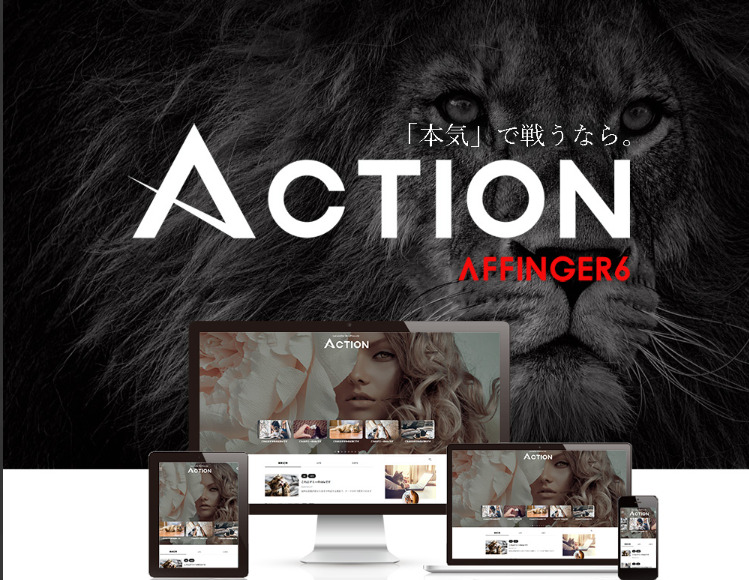
AFFINGER6は収益化を目的としたブログを作りたい人のためのテーマです。
アフィリエイトに特化しているので、収益化するためにブログに広告貼ってがんばるぞ―!って人に
もってこいの有料テーマです。
AFFINGER6を使ってみた感想・評判(レビュー)
先にも述べたように、とにかくデザインがおしゃれ✨
まず、私の感想!
AFFINGER6に変えて良かったです!
吹き出し、ボックス、ボタン、アイコンなどなど。
種類が豊富でカスタマイズできるし、色も自由に変えれて
自分に合ったオリジナルのブログが作れます。
AFFINGER6のメリット
AFFINGER6は ¥14,800の買い切りです!
毎月毎年払わなくていいのです。一度購入したらずっと使い続けられますよ!
AFFINGER6を使っている素敵なブログを見て、自分もこんなおしゃれなデザインにしてみたい♡と
モチベが上がる⤴⤴⤴
デザインが豊富でカスタマイズできる
このような、ボタンやボックス、吹き出しなど装飾できるデザインが豊富です。
⇩⇩⇩
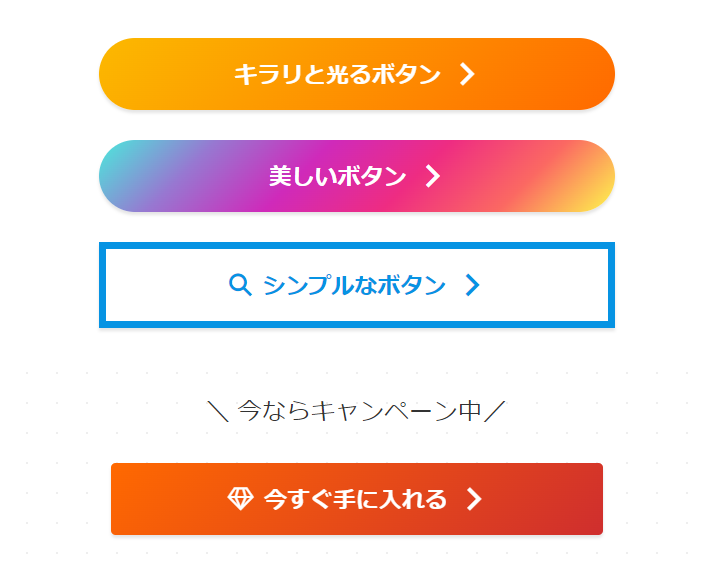
こんな、キラッと光るボタンも 1クリックで作れちゃいます。
ボタンの種類もいろいろあります。
こんな方におすすめ
- これはダミーのテキストです
- これはダミーのテキストです
注意
ポイント
ボックスも種類豊富です
色や文字も変えられますよ!

これは悩んでる人の吹き出し

これはゆなの吹き出し
いずれも下に名前を入れることができます。
8個まで自由に設定できますよ!
このようなテンプレートがたくさんそろってます。
かわいいデザインからスタイリッシュなデザインまで自分の好みでカスタマイズできます。
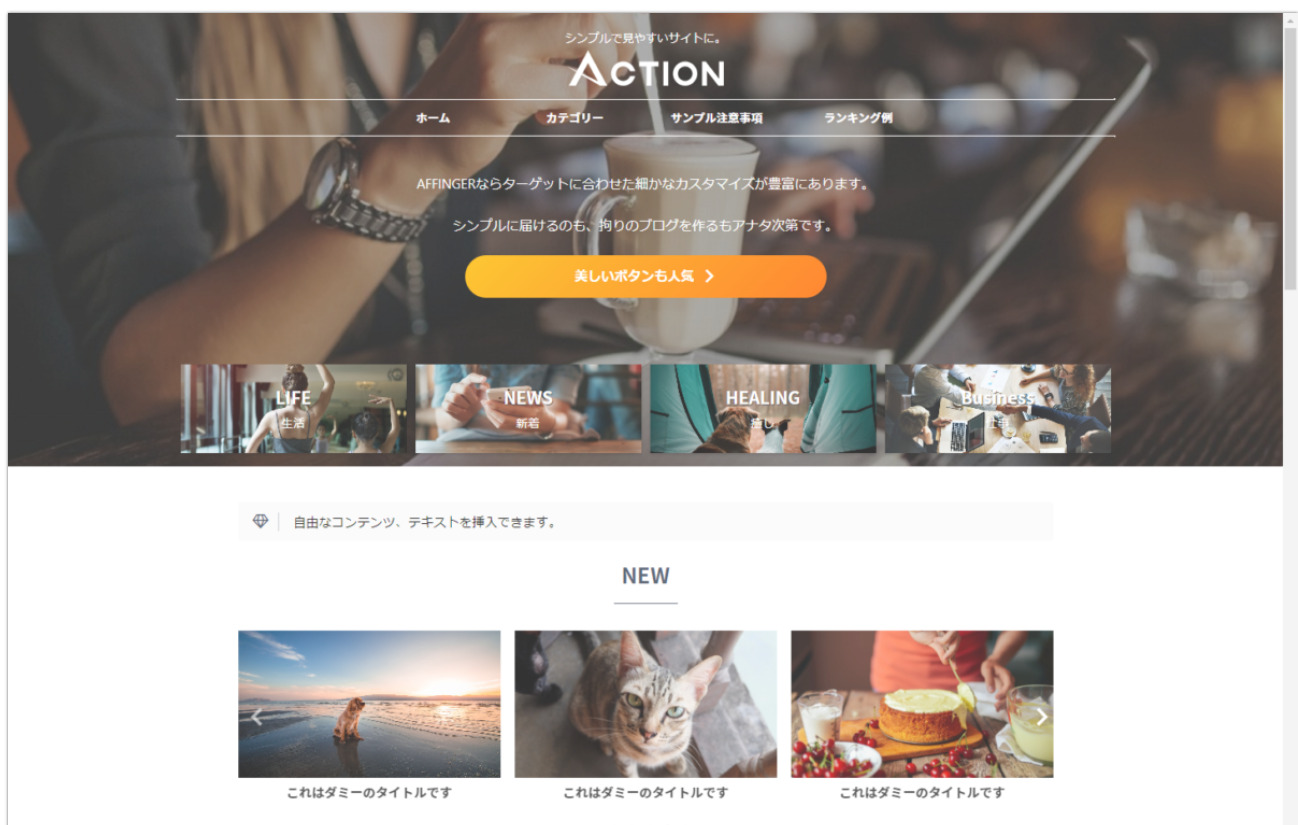
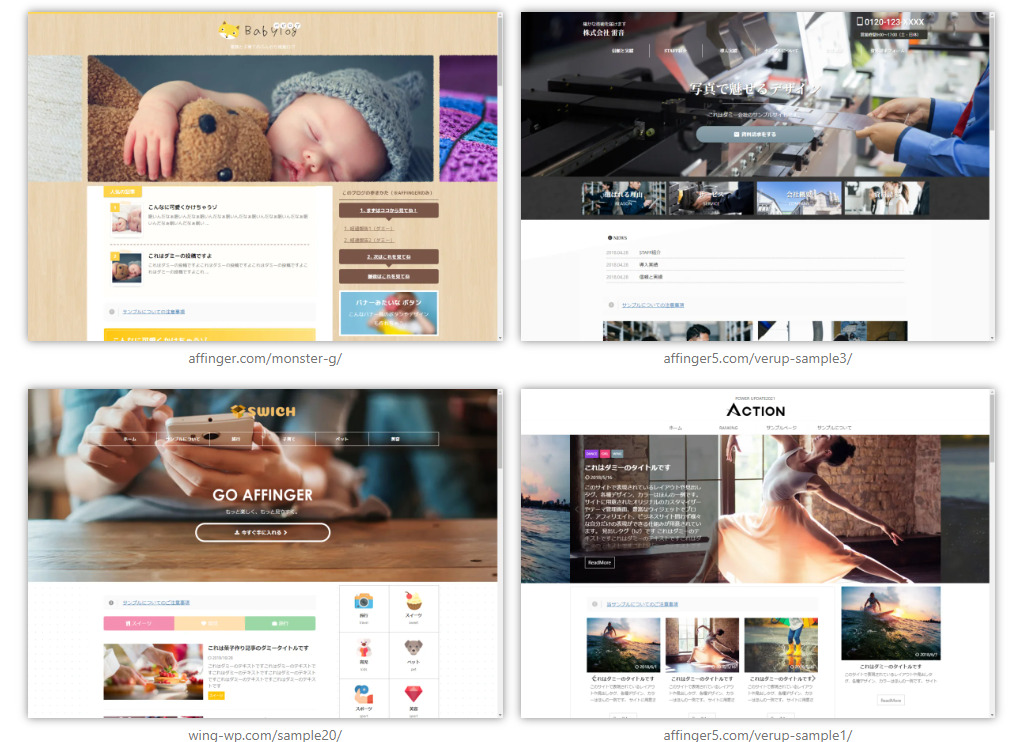
画像や写真もこんな感じにポラロイド風にしたり
周りをちょっとぼかした感じのシャドウスタイル
角を落として丸くした角丸スタイルなど好みのスタイルで画像も貼れますよ
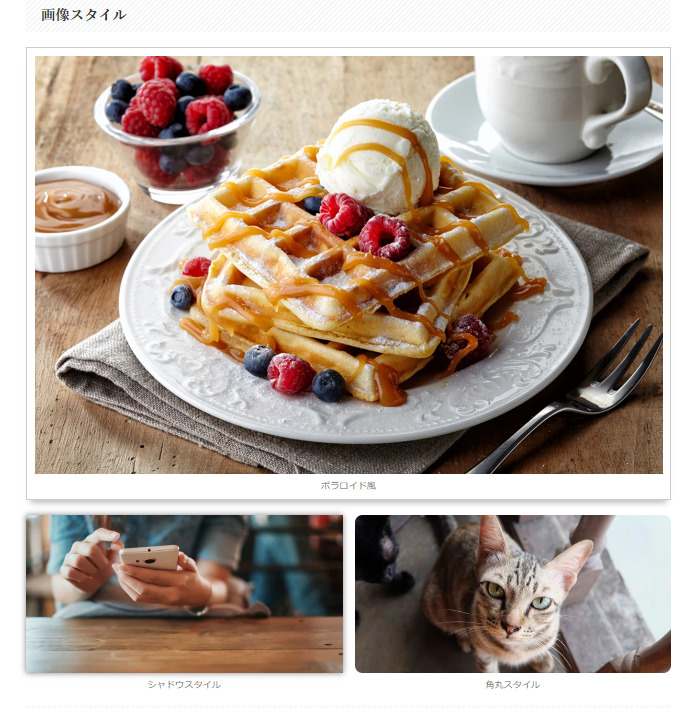
アフィリエイトに特化している稼げるテーマ
AFFINGER6は収益を上げるためにターゲットに刺さったサイトを作れるのが特徴です。
「稼ぐ」に特化したテーマです。
利用しているブロガーが多いので調べれば情報がたくさんある
AFFINGER6は多くのブロガーが利用しているので、わからないところが出てきても
ググればどんなことでも載っています。
私も、わからないことはすべてググって解決できています。
人に直接聞くというよりも、自分で調べてわからないことを習得することで
その経験と知識がしっかり身につけることができますよ。
限定無料特典の「SUGOIMOKUJI (すごいもくじ)LITE」

「SUGOIMOKUJI(すごいもくじ)LITE」が期間限定で無料で付いてきます。
有料のプラグイン「SUGOIMOKUJI(すごいもくじ)PRO」(¥5,980)の一部制限したものです。
PRO版と比べて一部制限はされているものの、目次として十分な機能は備わっています。
この「SUGOIMOKUJI(すごいもくじ)LITE」を使うと、見出しを入れるだけで自動で目次が作られます!
私も、この目次を使っています。
見出しさえ正しく入れれば、記事を書き終えるまでにきれいに完成するのでホントに便利です!

AFFINGER6のデメリット
テーマを導入するだけではダメ!カスタマイズが必要
無料、有料でもどんなテーマでもそうですが導入しただけではデザインが出来上がりというわけではないです。
初めは知識がなくてあたりまえなので、わからないことがたくさん出てきますが
AFFINGER6は利用者が多いので、その都度ググるとたくさん出てきます。
たくさん調べて使っていくうちに必ず慣れてきますので大丈夫ですよ!
テーマ料金が高い
無料テーマから有料テーマとなると気になるのはお値段ですよね💦
人気テーマ7点とお値段を下の表にまとめました。
| テーマ名 | 料金 |
|---|---|
| AFFINGER6 (アフィンガー6) | ¥14,800 |
| SWELL (スウェル) | ¥17,600 |
| SANGO (サンゴ) | ¥14,800 |
| STORK19 (ストーク19) | ¥11,000 |
| THE THOR (ザ・トール) | ¥16,280 |
| JIN:R (ジンアール) | ¥19,800 |
| 賢威 (けんい) | ¥27,800 |
やはり有料テーマとなるとお値段もそこそこします。
AFFINGER6はそれなりのデザインのカスタマイズ性や機能性が備わっているので
コスパは良いと思います!
買い切りのため初めに¥14,800で購入したらずっと使えます。
しかも、AFFINGER6は複数サイトでも使えます。
別でブログを新たに作った場合、そこでもこのテーマが使えるのはお得ですよ
人気テーマ7点はこちらの記事で紹介してます!⇩⇩⇩
-

-
WordPressおすすめの有料テーマ 徹底比較!
悩んでいる人 Wordpressブログを作るとき、とりあえず無料のテーマで作ったけど、有料テーマってどうなんだろぅ? WordPressブログを始めて導入する時って、何もかもが初めてすぎて、テーマの種 ...
記事を書いてある状態からテーマを変更した場合、デザインが崩れるため修正が必要です。
記事の少ない初期のうちにAFFINGER6を導入することをおすすめします。
◎多くの有名ブロガーさんも使っている
◎デザインがおしゃれで機能性が優れている
◎アフィリエイトに特化しているので収益化しやすい
AFFINGER6の導入方法

解説していきますね!
購入から導入までは10分程度で簡単に出来てしまいます。
説明と画像を見ながら順番に進めていきましょう!
購入する
まずは、購入ページにアクセスします。
下のボタンをクリックしてAFFINGER公式ページに入ります。
下にスクロールすると「今すぐ手に入れる」というボタンがあるのでクリックします。
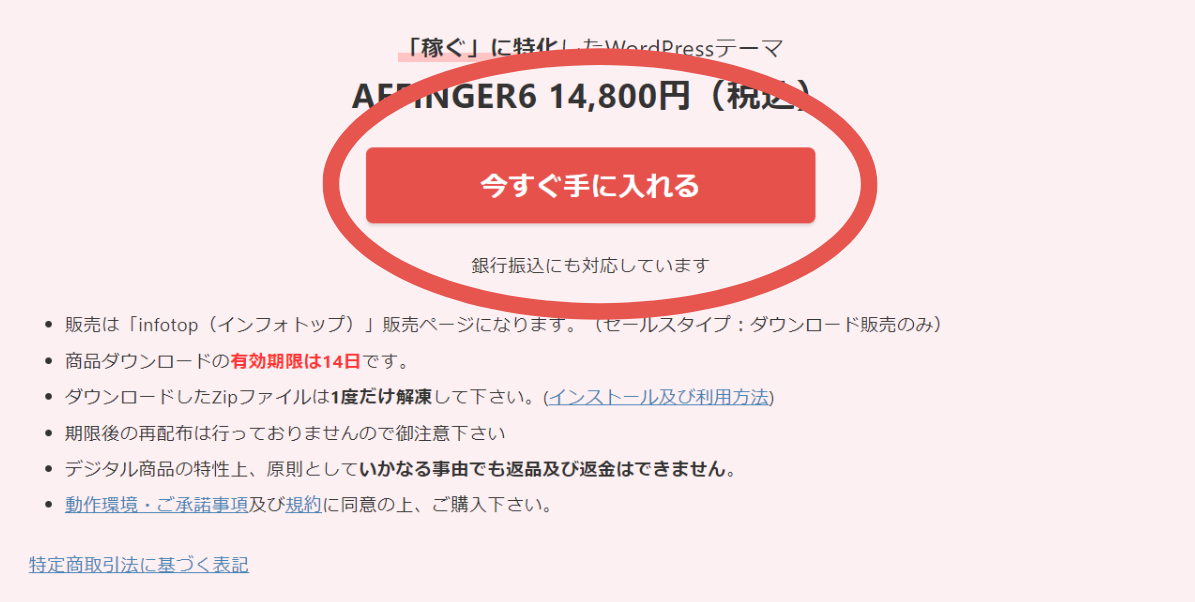
次に、「ご購入画面」になります。
「初めてインフォトップをご利用の方はこちら」をクリックします。
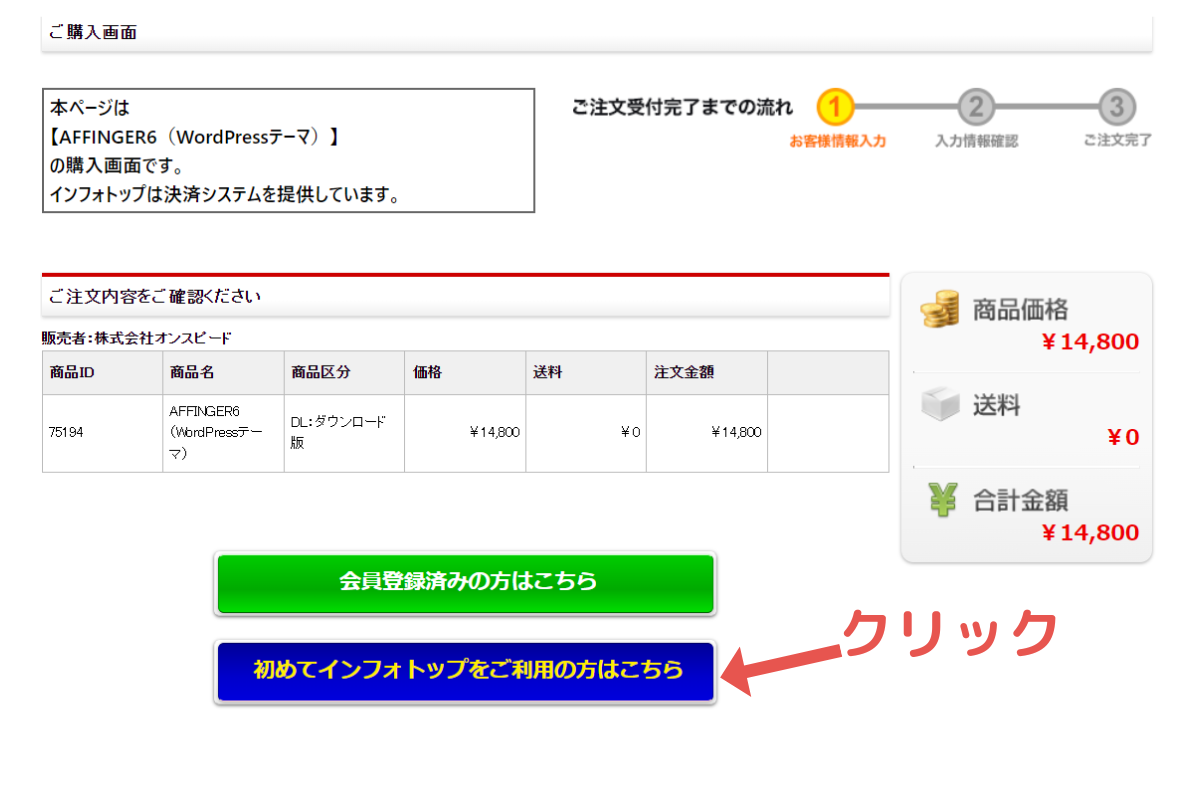
「お客様情報」と「お支払方法」を入力していきましょう。
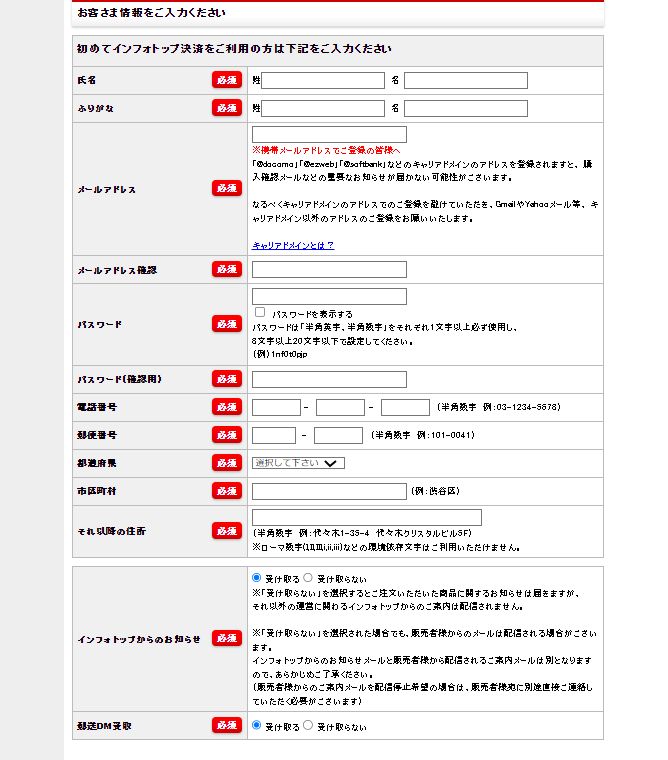
入力後「注文内容を確認」をクリックします。
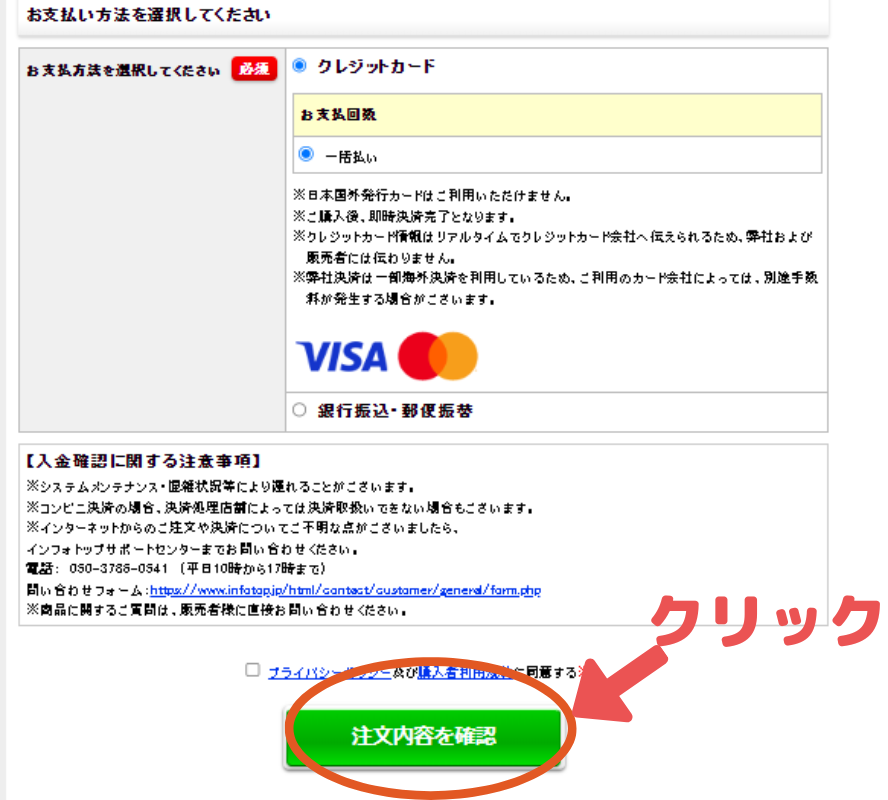
カード情報が確認され決済が行われて購入完了画面が出ます。
これで、AFFINGER6の購入手続きは完了です。
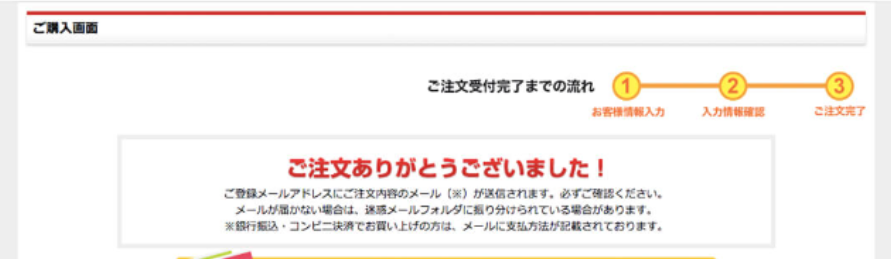
AFFINGER6をダウンロードする
ダウンロード手順
① インフォトップからの購入メールが届くので確認してメール内のリンクにアクセスします
② インフォトップにログインします(会員登録した時のメールアドレス・パスワードでログイン)
③ 「注文履歴ダウンロード」をクリック
④ 「ダウンロード」をクリック
①インフォトップから届いたメール内リンクにアクセスします。
② インフォトップにログインします。
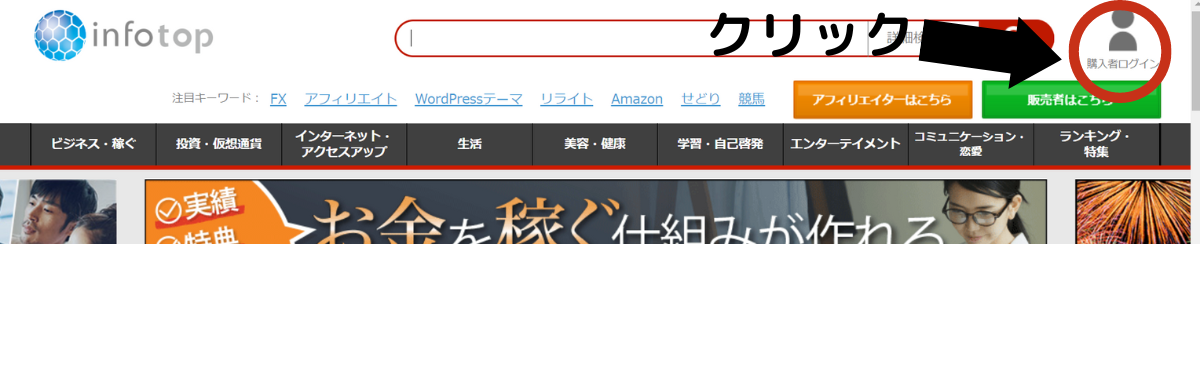
会員登録した時のメールアドレス・パスワードを入力します。
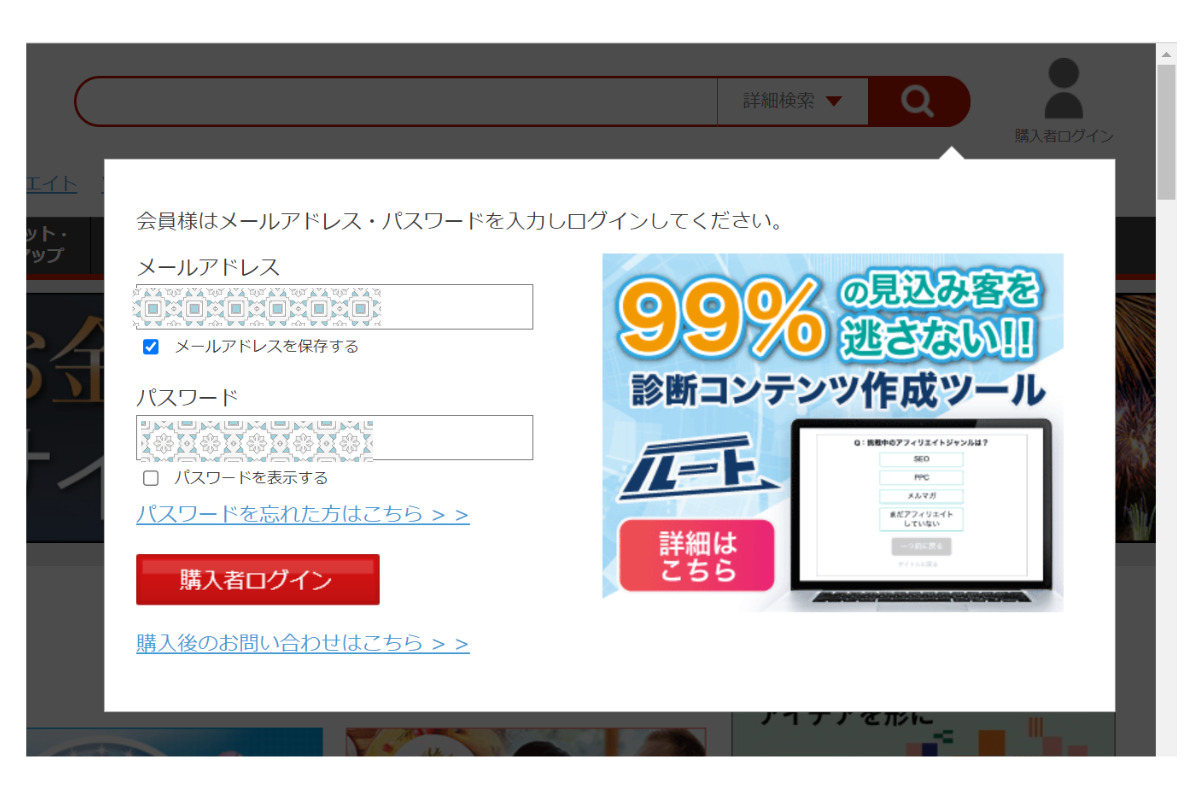
③ 「注文履歴ダウンロード」をクリックします。
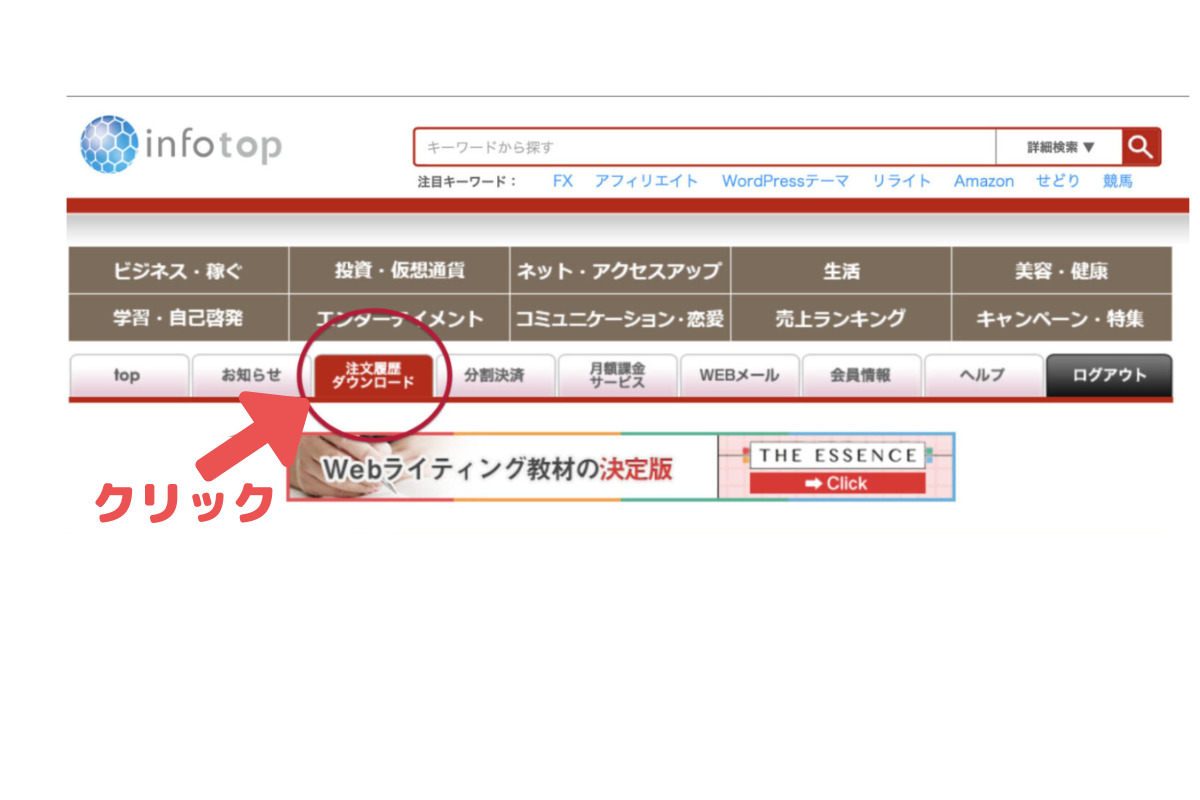
④ ダウンロードをクリックします

あとはWard Pressに反映させれば完了です!
もう一息、がんばりましょう!
Word Pressにいれて「有効化」する
ダウンロードしたAFFINGER6は「.zipファイル」という形で保存されています
その「.zipファイル」をダブルクリックで解凍していきます
「action_af6_dl」というフォルダを探しましょう。
それをクリックすると下のようなファイルが出ていますので
「WordPressテーマ」というファイルを開きましょう。
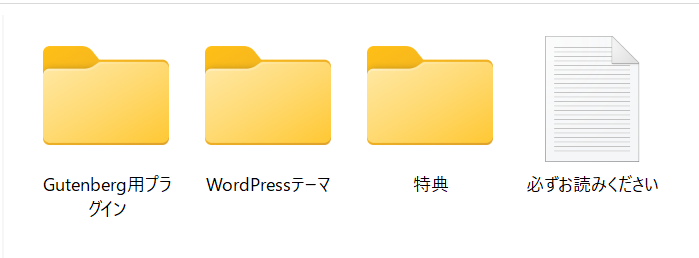
「WordPressテーマ」を開くと、
・affinger.zip
・affinger-child.zip
という.zipファイルがあります
この2つの.zipファイルをAFFINGER6に導入します
注意
この2つの「zipファイル」は絶対に解凍しないでください!
このままWordPressブログにインストールします。
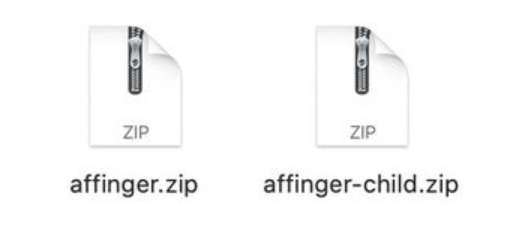
パソコンの種類によっては、下のような、末尾に「zip」と書かれていない場合がありますが「ジッパーのイラスト」になっていれば大丈夫なのでそのまま上の2つの「.zipファイル」と同じ扱いで続けてOKです!

次にWordPressにアクセスします
①外観 ➡ ②テーマ ➡ ③新規追加 とクリックします。
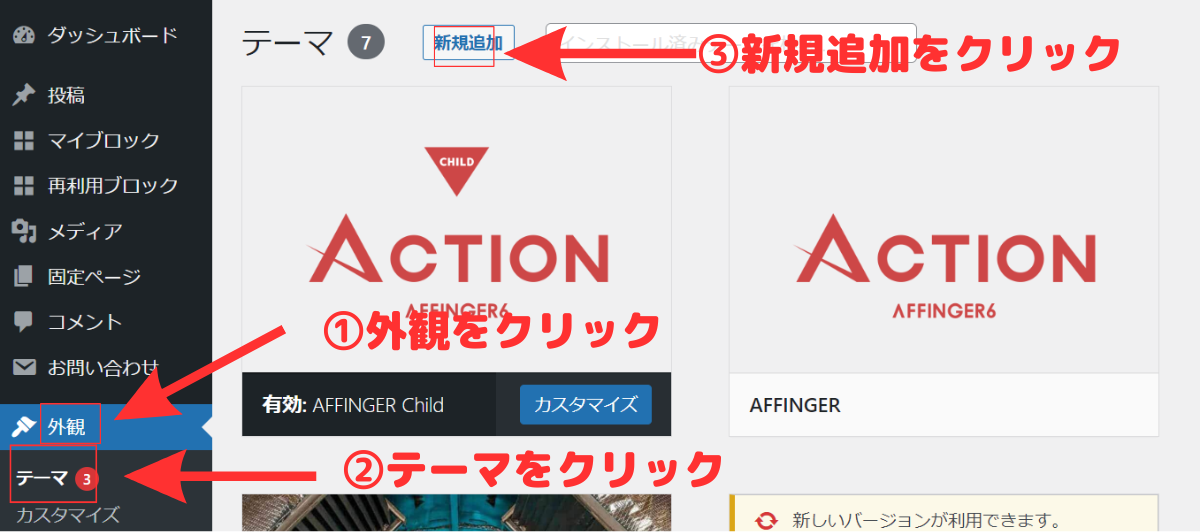
続いて、①「テーマのアップロード」 ➡ ②「ファイルを選択」 ➡ ③「affinger.zip」をクリック
➡ ④「今すぐインストール」 ⑤「affinger-child.zip」も同様にインストールします。
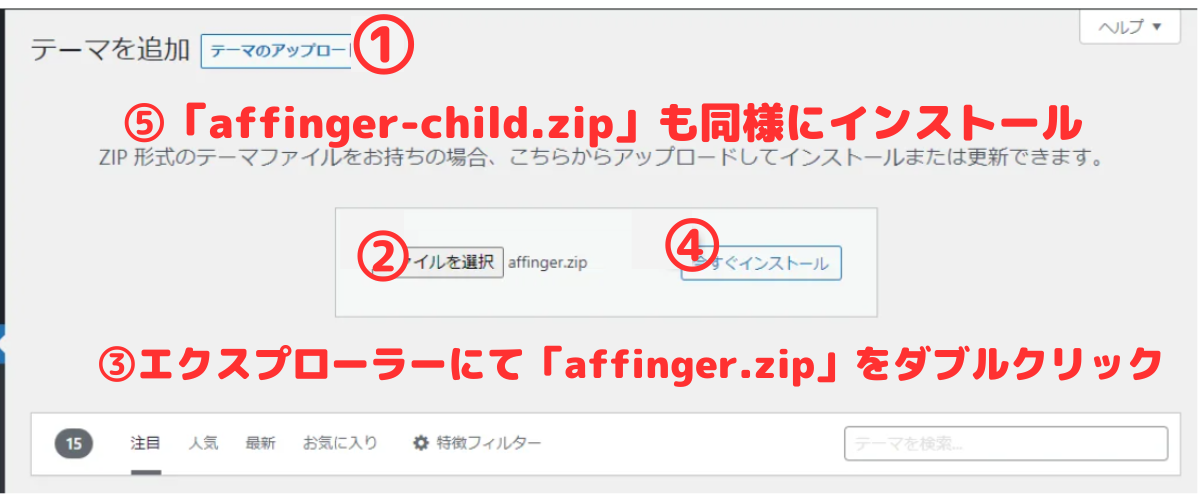
注意
導入する際は親テーマ(AFFINGER) ➡ 子テーマ(AFFINGER Child)の順にインストールすること(公式より)
順番を間違えないように!
アップロードできたら、「テーマ」の画面に戻り「AFFINGER-CHILD」のみを有効化します
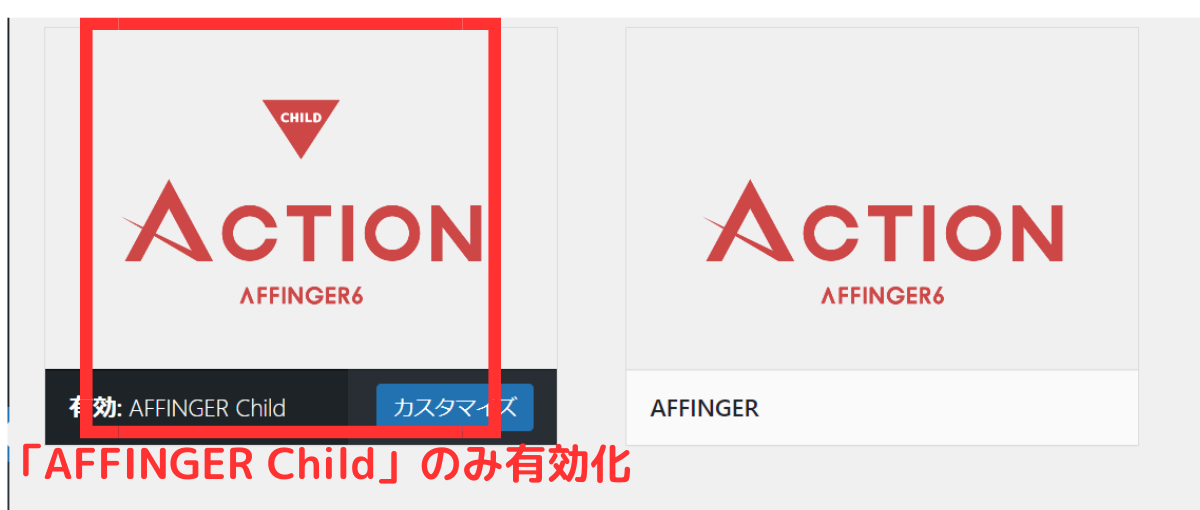
注意
有効化するのは「AFFINGER Child」のみです!

AFFINGER6の導入完了です!
Word Pressブログをまだ始めていない人は「ConoHa WING(コノハウイング)![]() 」がお勧めです
」がお勧めです
まとめ:収益化を目指しているならAFFINGER6がお勧め!
ここまで出来たら、あとは記事を書いて収益化を目指しましょう!
AFFINGERは初めは戸惑うけれど、デザインのカスタマイズも楽しいし、
慣れると使いやすいテーマだと思います。
たくさんのブロガーが利用しているテーマなので、わからないことはググると
なんでもでてきます。
特にWord Pressブログを始めたばかりの初心者の方にはお勧めのテーマです!

